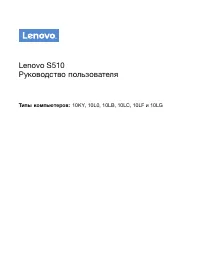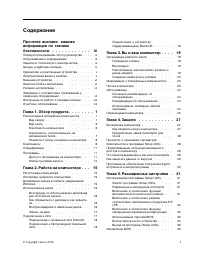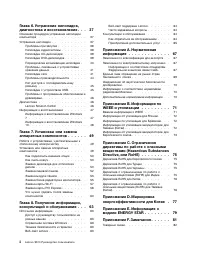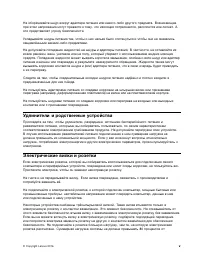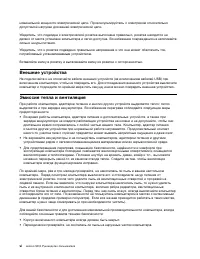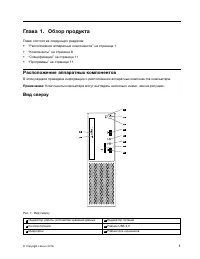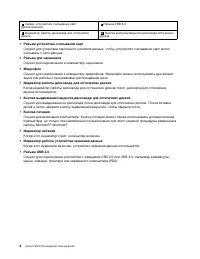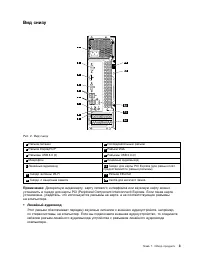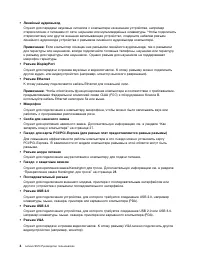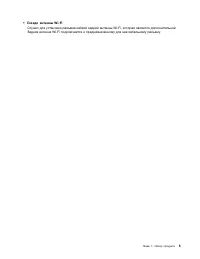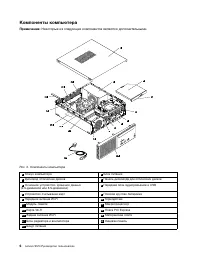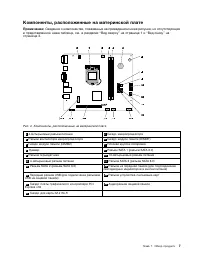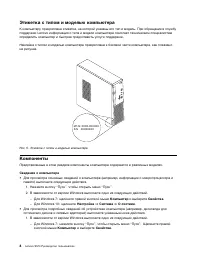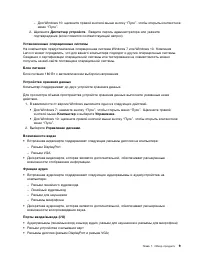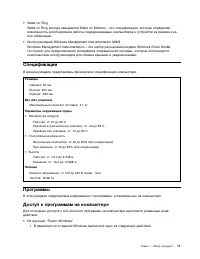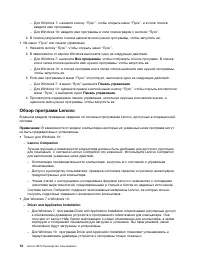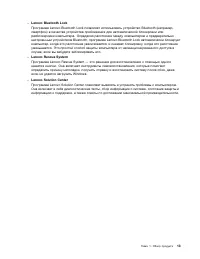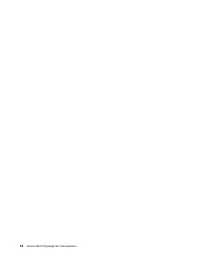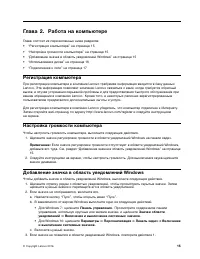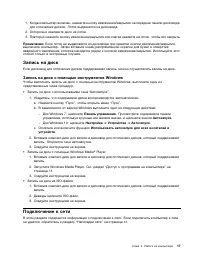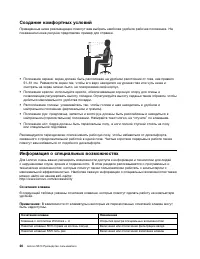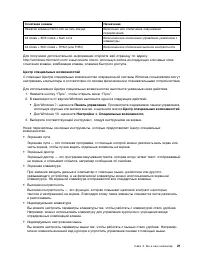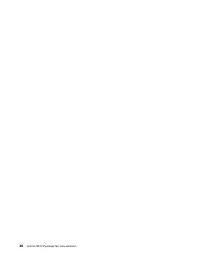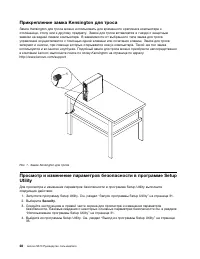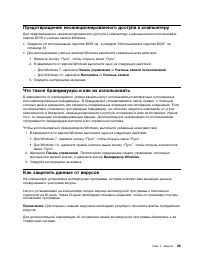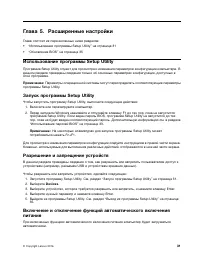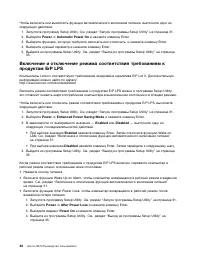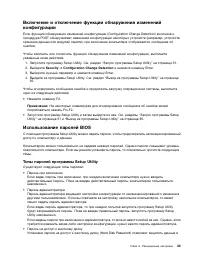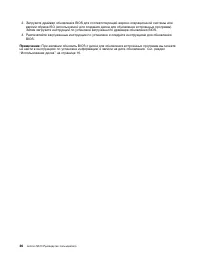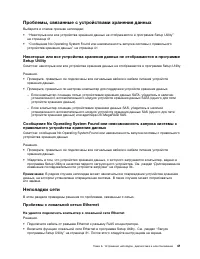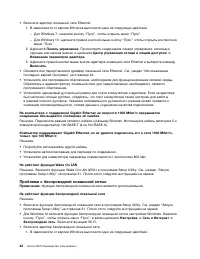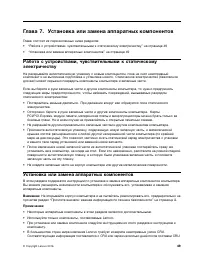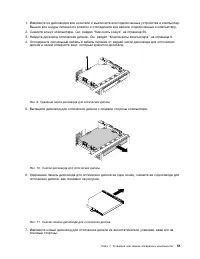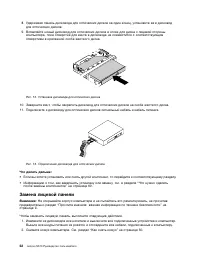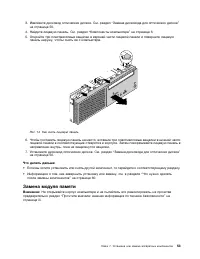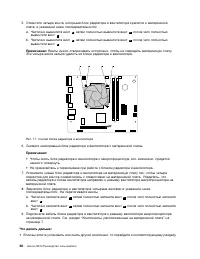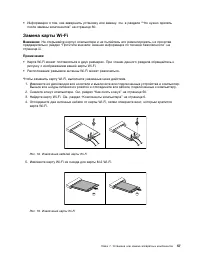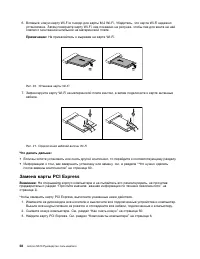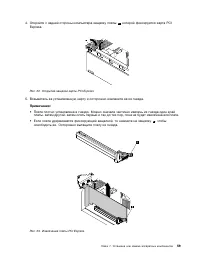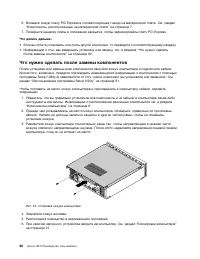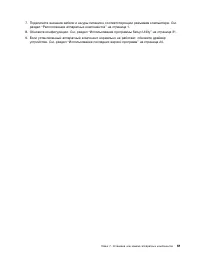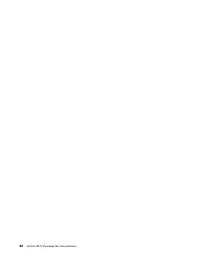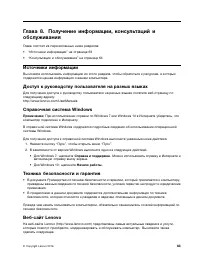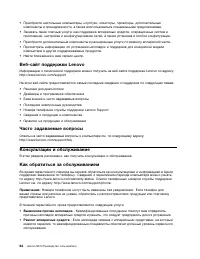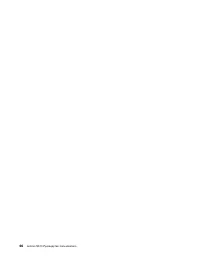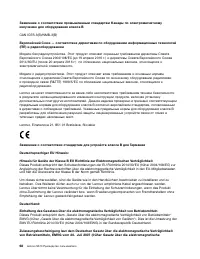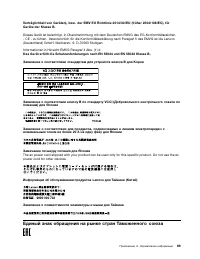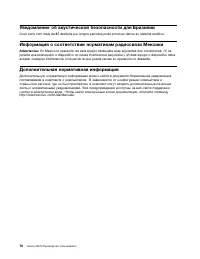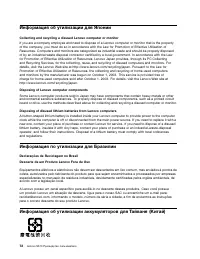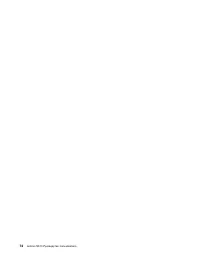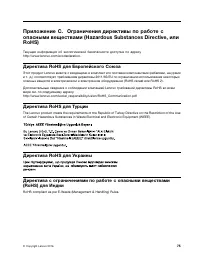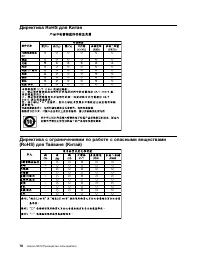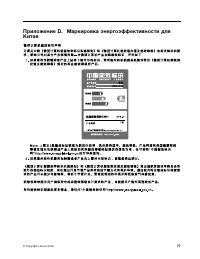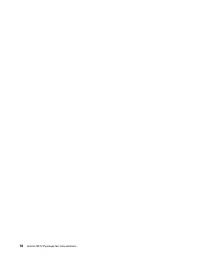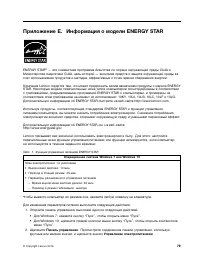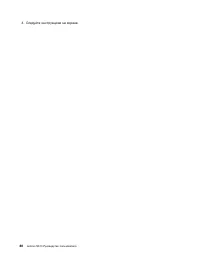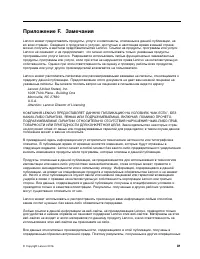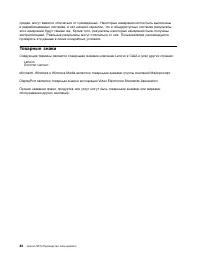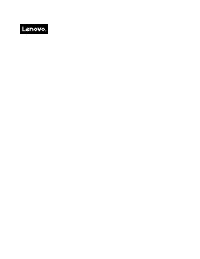Системные блоки Lenovo S510 (Small Form Factor) - инструкция пользователя по применению, эксплуатации и установке на русском языке. Мы надеемся, она поможет вам решить возникшие у вас вопросы при эксплуатации техники.
Если остались вопросы, задайте их в комментариях после инструкции.
"Загружаем инструкцию", означает, что нужно подождать пока файл загрузится и можно будет его читать онлайн. Некоторые инструкции очень большие и время их появления зависит от вашей скорости интернета.
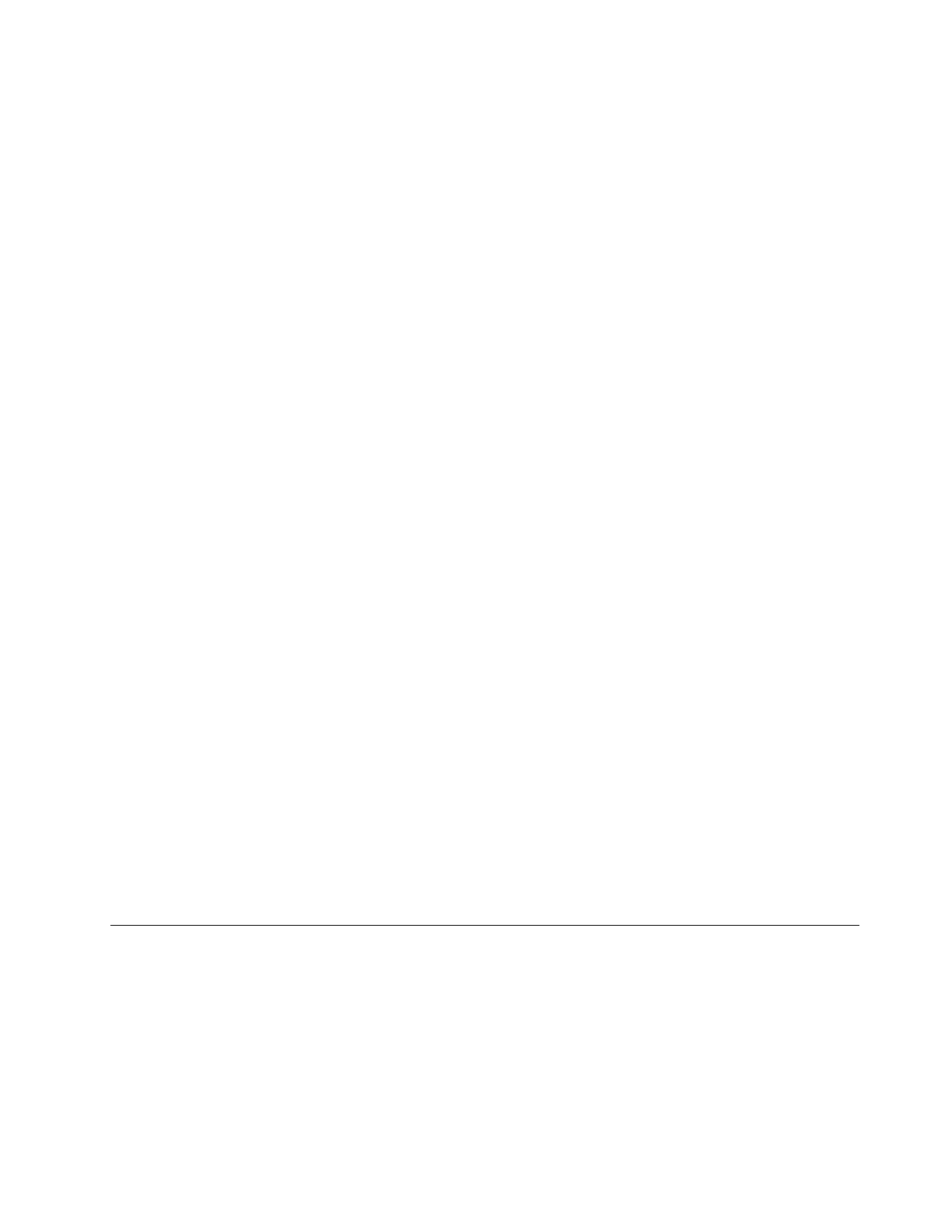
2. Запустите программу Setup Utility. См. раздел “Запуск программы Setup Utility” на странице 31.
3. Откройте меню
Startup
.
4. Следуйте инструкциям в правой части экрана, чтобы изменить последовательность устройств
загрузки.
5. Выйдите из программы Setup Utility. См. раздел “Выход из программы Setup Utility” на странице
35.
Как выбрать временное загрузочное устройство
Примечание:
Не все диски и устройства хранения данных могут быть загрузочными.
Чтобы выбрать временное загрузочное устройство, выполните следующие действия.
1. В зависимости от типа устройства хранения данных выполните одно из следующих действий.
• Если устройство хранения данных внутреннее, перейдите к шагу 2.
• Если устройством хранения данных является диск, убедитесь, что компьютер включен или
включите его. Вставьте диск в дисковод для оптических дисков.
• Если устройством хранения данных является внешнее устройство, отличное от диска,
подключите его к компьютеру.
2. Включите или перезагрузите компьютер. Перед запуском Windows нажимайте и отпускайте
клавишу F12, пока не появится окно Startup Device Menu.
Примечание:
На некоторых клавиатурах для отображения окна Startup Device Menu может
потребоваться нажать Fn+F12.
3. Выберите нужное устройство хранения данных и нажмите клавишу Enter. Компьютер загрузится
с выбранного устройства.
Если требуется выбрать загрузочное устройство для постоянного использования, выберите в окне
Startup Device Menu пункт
Enter Setup
и нажмите клавишу Enter, чтобы запустить программу Setup
Utility. Дополнительные сведения о выборе загрузочного устройства для постоянного использования
см. в разделе “Долговременное изменение последовательности устройств загрузки” на странице 34.
Выход из программы Setup Utility
Чтобы выйти из программы Setup Utility выполните одно из следующих действий.
• Если требуется сохранить новые параметры, нажмите клавишу F10. Затем в появившемся окне
выберите
Yes
и нажмите клавишу Enter.
Примечание:
На некоторых клавиатурах для выхода из программы Setup Utility может
потребоваться нажать Fn+F10.
• Если сохранять новые параметры не требуется, выберите
Exit
➙
Discard Changes and Exit
и
нажмите клавишу Enter. Затем в появившемся окне выберите
Yes
и нажмите клавишу Enter.
Обновление BIOS
При установке новой программы, устройства или драйвера устройства может появиться сообщение
о необходимости обновить BIOS. Обновить BIOS можно из операционной системы или с диска для
обновления встроенных программ (поддерживаемого только в некоторых моделях).
Для обновления BIOS выполните следующие действия.
1. Перейдите по адресу http://www.lenovo.com/drivers.
Глава 5. Расширенные настройки
35
Характеристики
Остались вопросы?Не нашли свой ответ в руководстве или возникли другие проблемы? Задайте свой вопрос в форме ниже с подробным описанием вашей ситуации, чтобы другие люди и специалисты смогли дать на него ответ. Если вы знаете как решить проблему другого человека, пожалуйста, подскажите ему :)